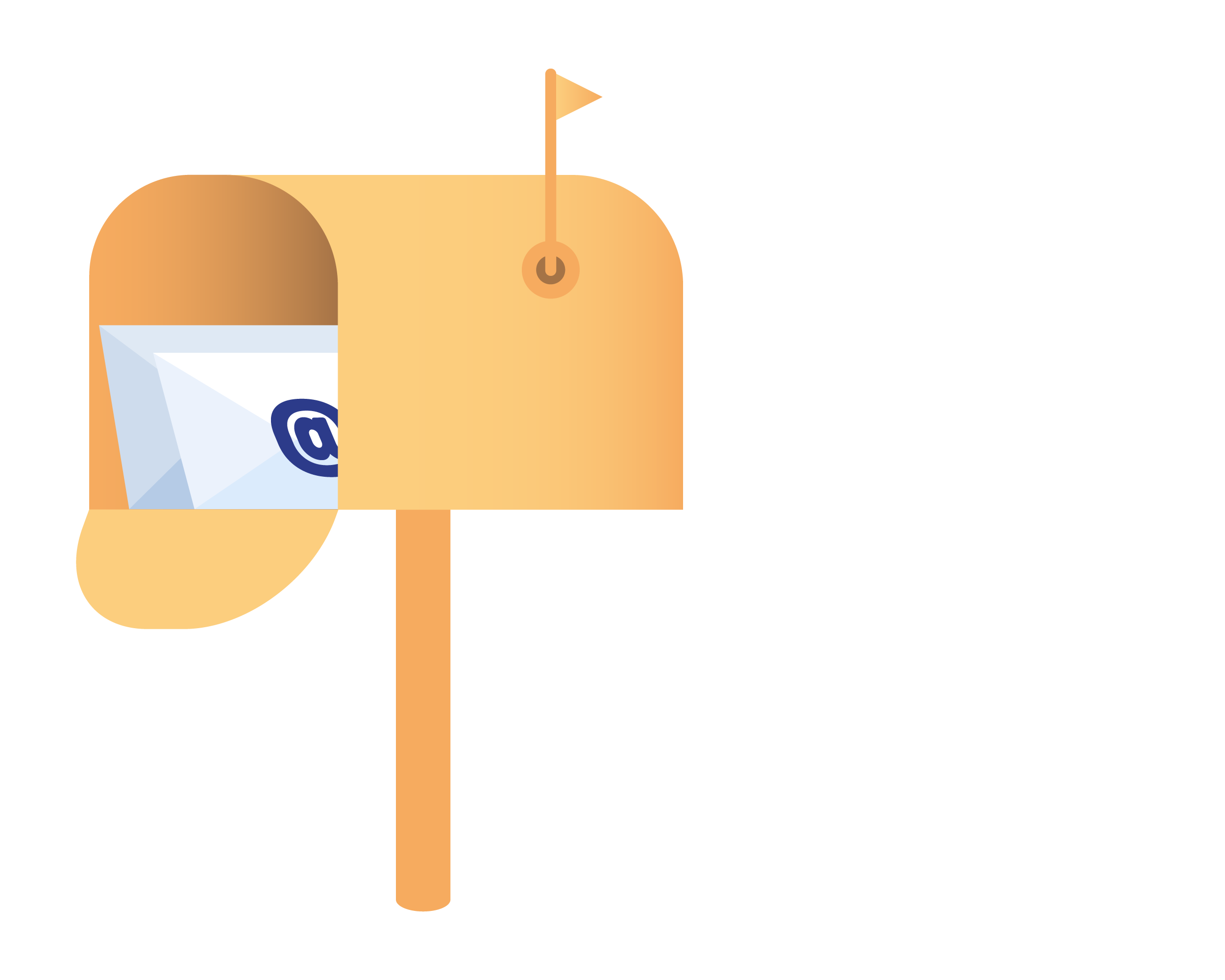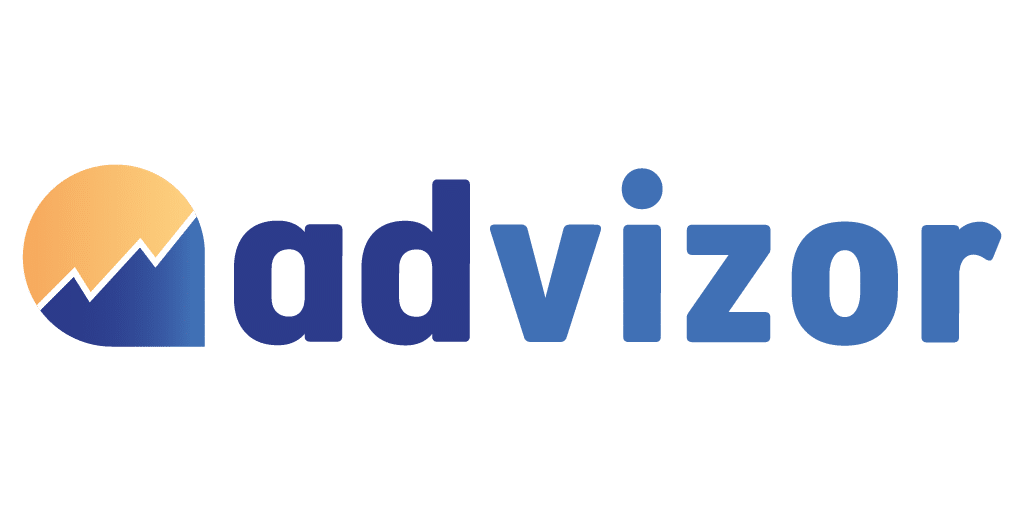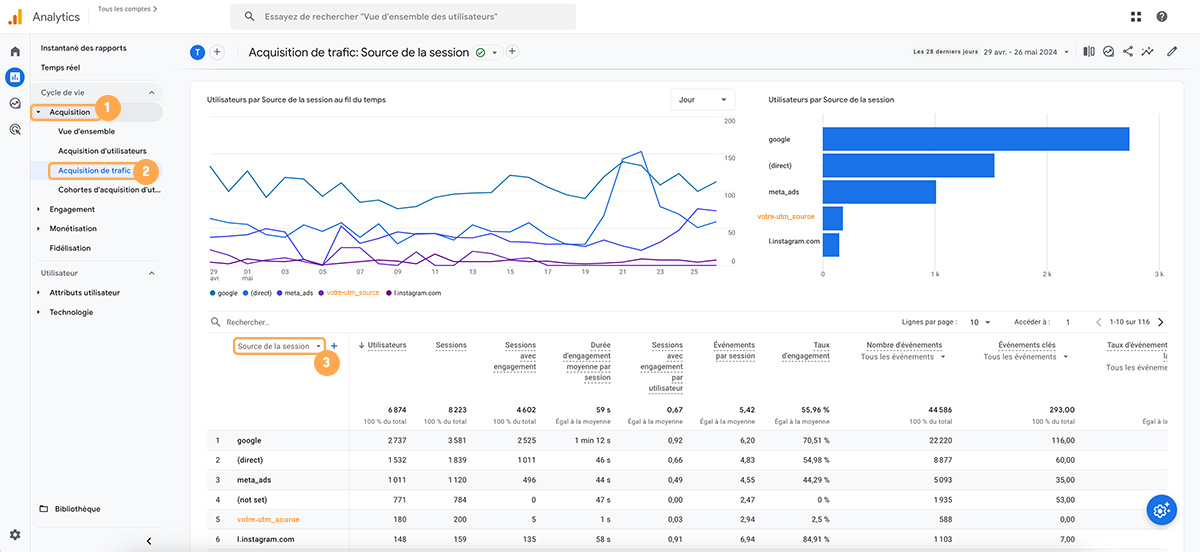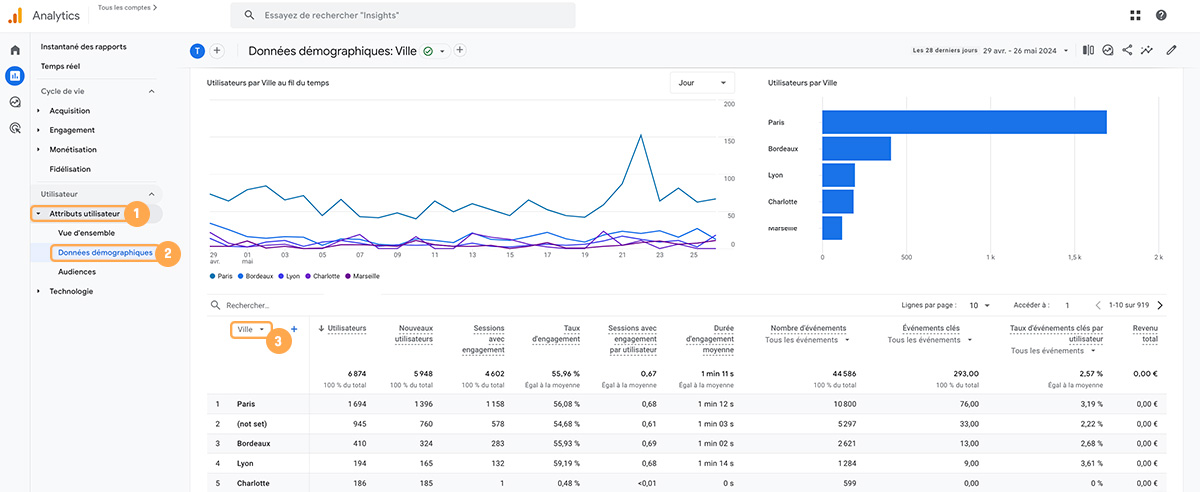C’est donc ici que se trouvent les données parmi les plus importantes de votre business !

Source : Wikipedia
Rendez-vous dans le rapport Acquisition de Google Analytics 4 > Acquisition de trafic puis cliquez sur le menu déroulant de la première colonnes du rapport pour afficher « Source de la session » :
Vous pouvez maintenant connaître les canaux qui génèrent le plus de trafic vers votre site web.
En filtrant les résultats avec vos événements clés, vous pouvez facilement identifier les canaux qui génèrent les meilleures performances.
Les rapports d’engagement pour surveiller les événements clés réalisés par vos utilisateurs
Obtenez une meilleure visualisation de votre tunnel de conversion en exploitant les rapports personnalisés de la partie « Explorer » de Google Analytics 4.
Pour les nostalgiques d’Universal Analytics, vous retrouverez les pages les plus vues dans le rapport Engagement de Google Analytics 4 > Pages et écrans.
Les rapports de monétisation et de fidélisation pour optimiser vos stratégies marketing et augmenter la rétention de vos utilisateurs
Pour exploiter les rapports « Monétisation » et « Fidélisation » de Google Analytics 4, vous devez appliquer les paramétrages nécessaires :
Paramétrages pour le Rapport « Monétisation »
1- Configuration du suivi e-commerce :
- Activer le suivi du commerce électronique dans les paramètres de propriété GA4.
- Configurer le suivi des événements e-commerce : Implémenter les événements e-commerce standards tels que purchase, add_to_cart, begin_checkout, et refund dans le code de votre site ou application.
- Marquage des produits : Utiliser les paramètres recommandés pour les produits (ID produit, nom, catégorie, etc.) pour un suivi détaillé.
2- Intégration des Données Publicitaires :
- Lier Google Ads à GA4 : Si vous utilisez Google Ads, assurez-vous que votre compte Google Ads est lié à votre propriété GA4 pour suivre les revenus générés par les publicités.
- Configurer les paramètres UTM : voir première partie de l’article.
Paramétrages pour le Rapport « Fidélisation »
1- Définir les Événements et Paramètres Utilisateur :
- Configurer les événements personnalisés : Définir des événements qui signalent des actions clés des utilisateurs (inscription, connexion, etc.). – Lire l’article d’Advizor sur le sujet.
- Paramètres utilisateur : Utiliser des paramètres utilisateur pour suivre des attributs spécifiques comme le type d’utilisateur ou les préférences.
2- Paramétrage des Cohortes :
- Configurer l’analyse de cohortes : Utiliser les segments de cohorte pour analyser le comportement des utilisateurs sur différentes périodes et identifier les tendances de rétention.
- Définir les critères de cohorte : Spécifier les critères pertinents pour vos cohortes, comme la date de première visite ou l’achèvement d’un événement particulier.
3- Intégration avec CRM et Outils Marketing :
- Synchroniser les données CRM : Si vous utilisez un CRM, intégrez-le à GA4 pour une vue plus complète du cycle de vie des utilisateurs.
- Utiliser des audiences : Créer et importer des audiences à partir de GA4 dans vos outils marketing pour des campagnes de fidélisation ciblées.
Mieux connaître et mieux comprendre les usages de vos utilisateurs pour adapter vos supports
Rendez-vous dans le rapport Attributs utilisateur de Google Analytics 4 > Données démographiques puis cliquez sur le menu déroulant de la première colonne du rapport pour afficher « Ville » :
En filtrant les résultats avec vos événements clés, vous pouvez facilement identifier et capitaliser sur les villes qui génèrent les meilleures performances.
Besoin d’aide pour analyser vos données ?
Laissez-moi vos coordonnées, nous conviendrons d’un échange téléphonique pour réaliser un audit sur-mesure.